by Bella Feb 24,2025
Esta guía explica cómo cambiar su nombre de usuario Overwatch 2 en diferentes plataformas. Su nombre en el juego está vinculado a su cuenta Battle.net (Battletag) a menos que el juego multiplataforma esté deshabilitado.
Tabla de contenido
¿Puedes cambiar tu nombre en Overwatch 2?
¡Sí! Cambiar su nombre es sencillo, aunque el método depende de su plataforma y configuración de juego cruzado.
Cómo cambiar su nombre en Overwatch 2
Su nombre en el juego (visible para otros jugadores) está vinculado a su cuenta de Battle.net Battletag.
Puntos clave:
Cambiar su nick en PC (o consola con el juego cruzado habilitado)
Acceda al sitio web oficial de Battle.net e inicie sesión.
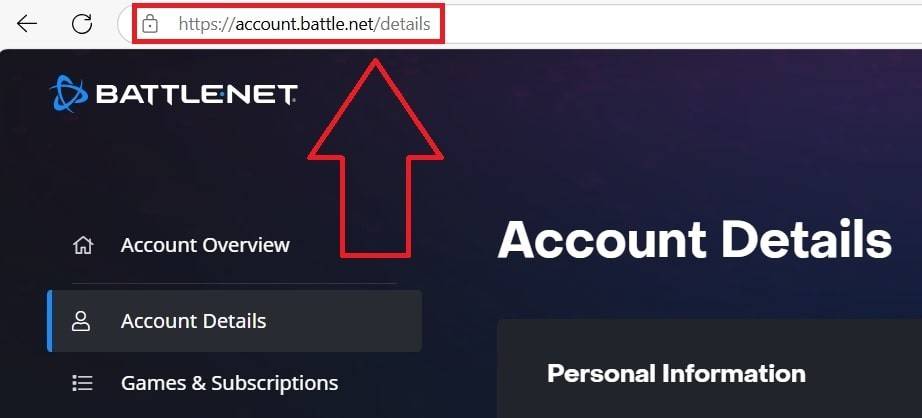 Imagen: Ensigame.com
Imagen: Ensigame.com
Haga clic en su nombre de usuario actual (superior derecha).
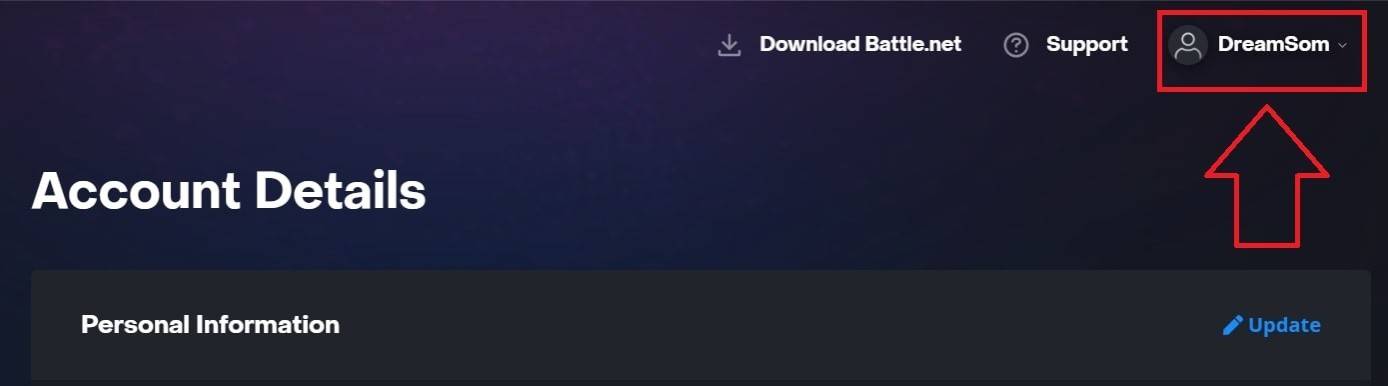 Imagen: Ensigame.com
Imagen: Ensigame.com
Seleccione "Configuración de la cuenta", localice su Battletag y haga clic en el icono de lápiz "Actualizar" azul.
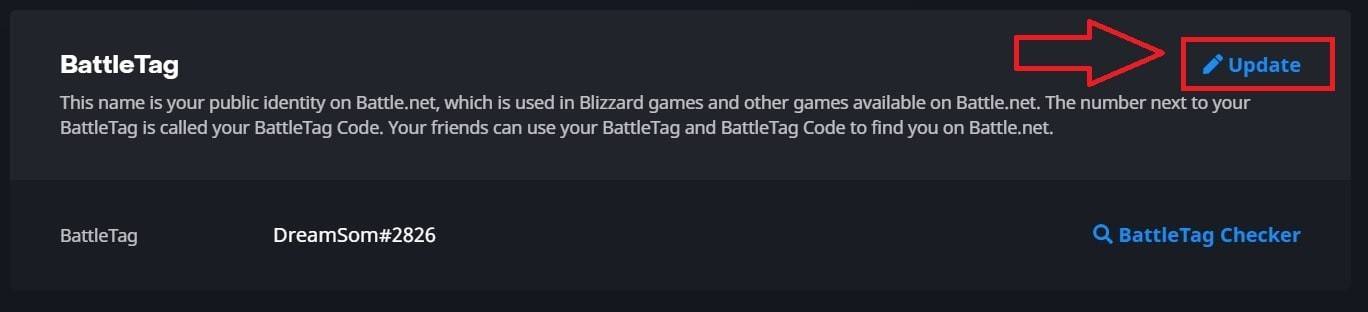 Imagen: Ensigame.com
Imagen: Ensigame.com
Ingrese su nuevo nombre (después de las reglas de nombres de Battletag).
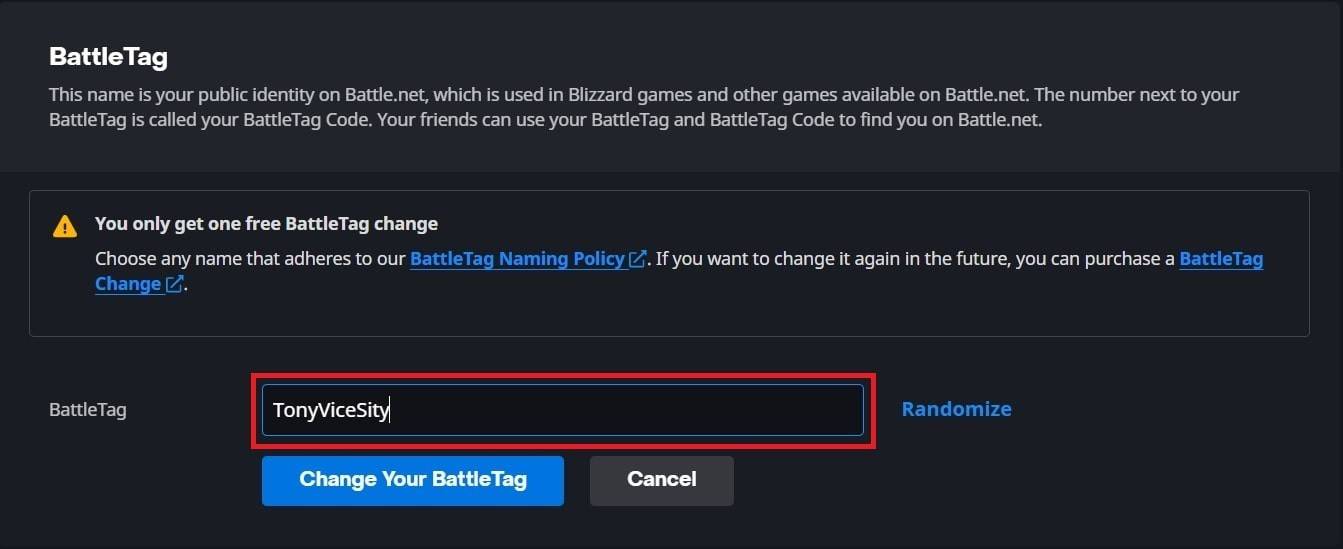 Imagen: Ensigame.com
Imagen: Ensigame.com
Haga clic en "Cambie su battletag".
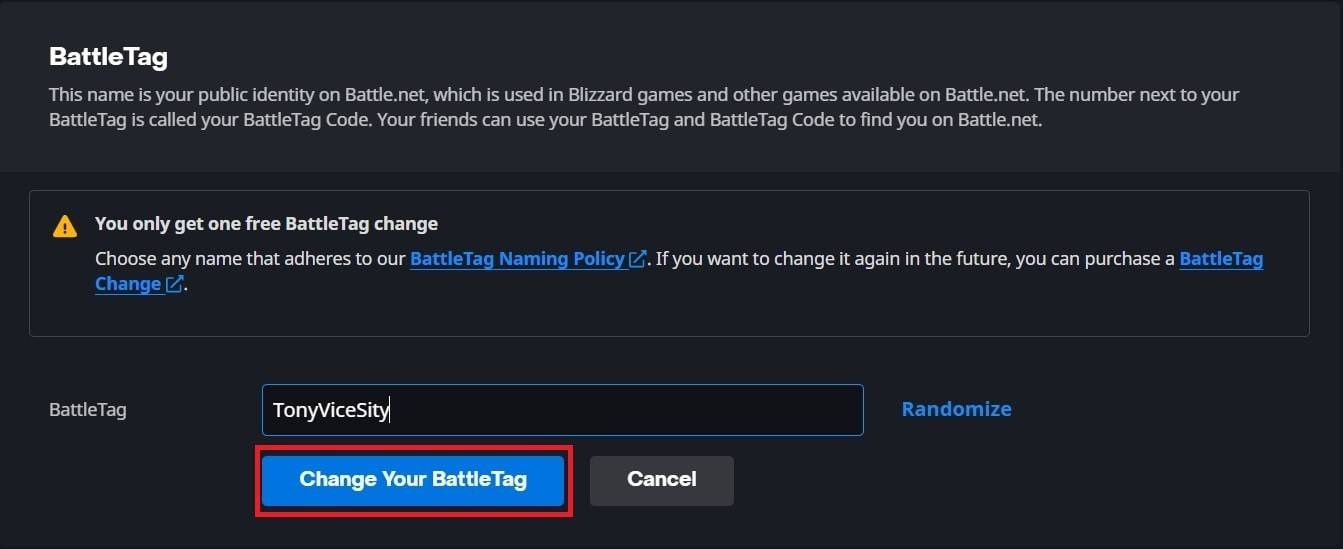 Imagen: Ensigame.com
Imagen: Ensigame.com
Nota: Las actualizaciones pueden demorar hasta 24 horas.
Cambiar su nombre en Xbox (discapacitado de juego cruzado)
Presione el botón Xbox; Navegue a "Perfil y sistema", entonces su perfil.
 Imagen: Dexerto.com
Imagen: Dexerto.com
Seleccione "Mi perfil", luego "Perfil de personalización".
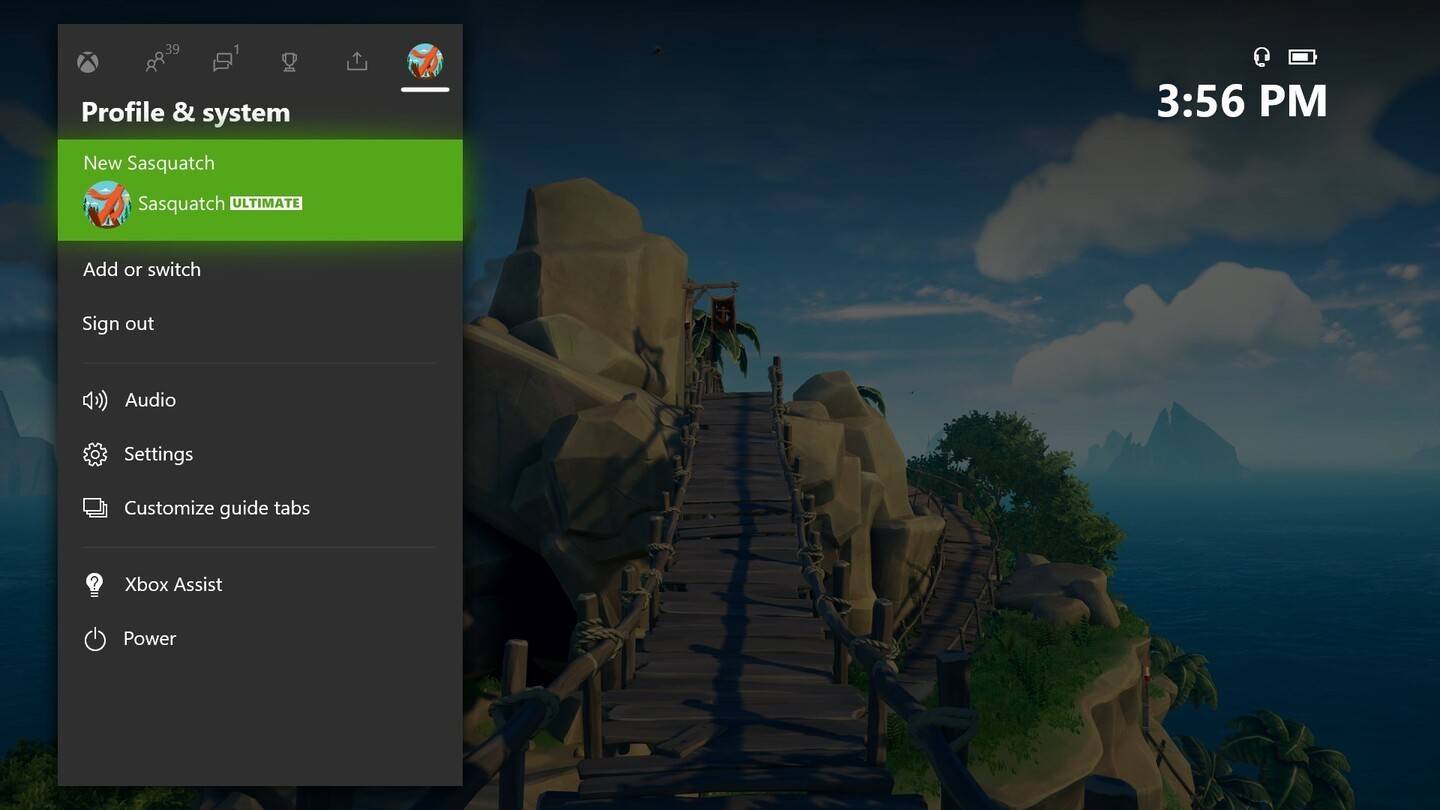 Imagen: News.xbox.com
Imagen: News.xbox.com
Haga clic en su Gamertag, ingrese su nuevo nombre y siga las instrucciones en pantalla.
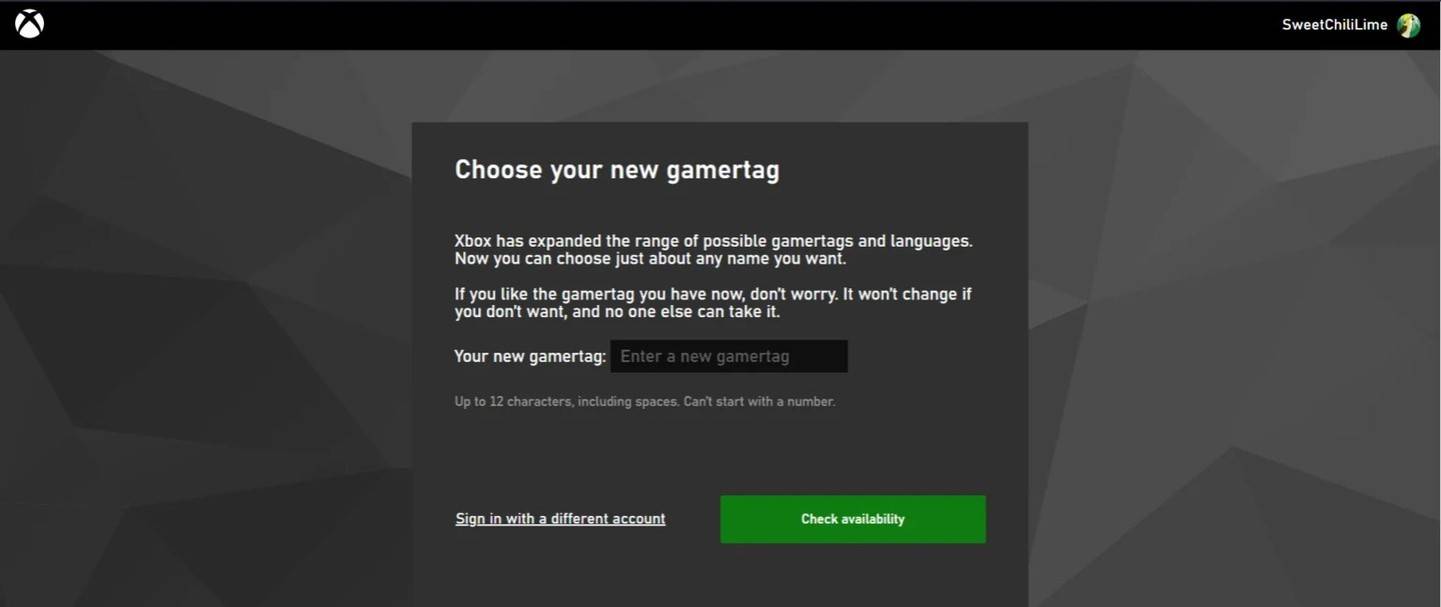 Imagen: AndroidAuthority.com
Imagen: AndroidAuthority.com
NOTA: Este nombre solo es visible para otros reproductores de Xbox con discapacitado de juego cruzado.
Cambiar su nombre de usuario en PlayStation (discapacitado de juego cruzado)
Vaya a "Configuración", luego "Usuarios y cuentas", luego "Cuentas" y finalmente "Perfil".
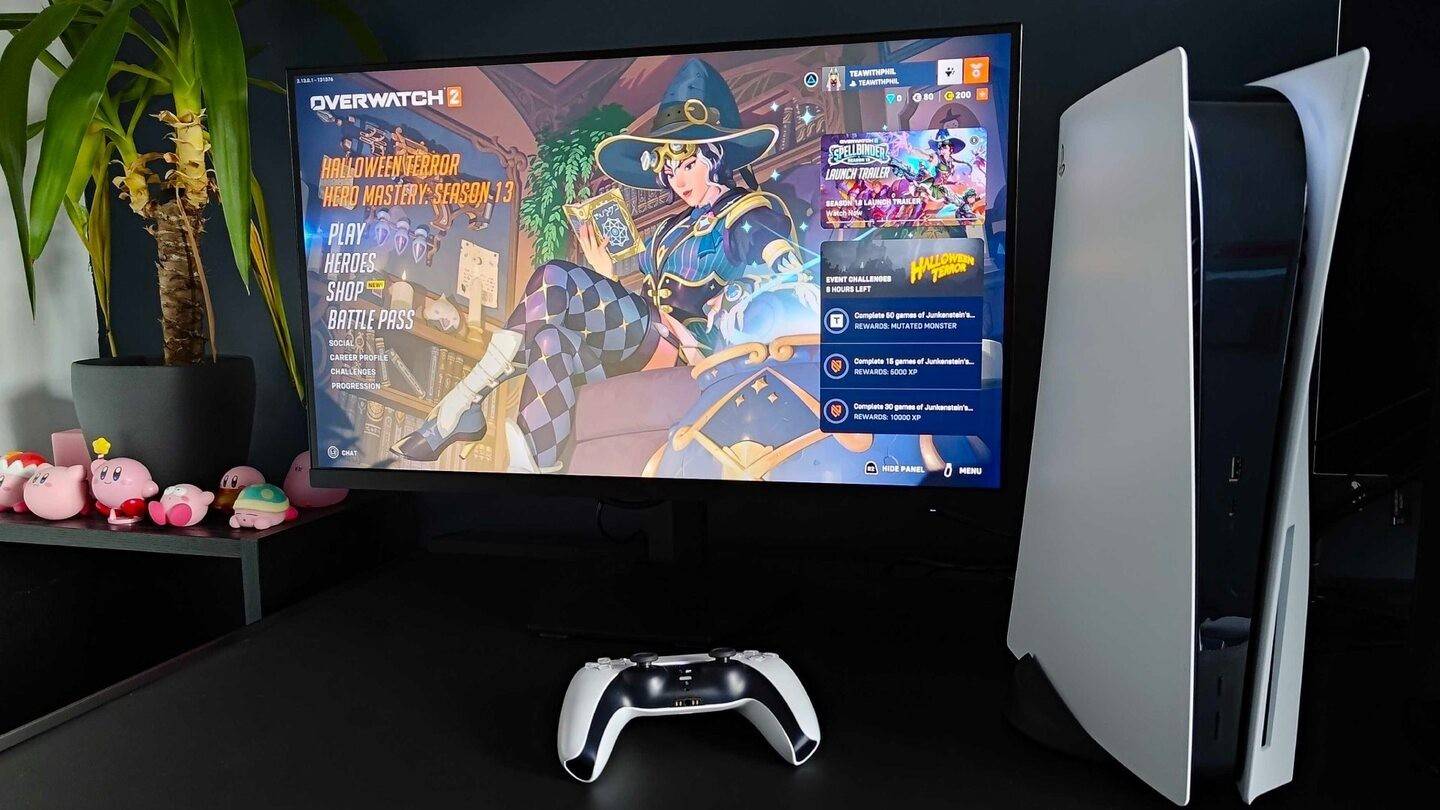 Imagen: Inkl.com
Imagen: Inkl.com
Encuentre "ID en línea", haga clic en "Cambiar ID en línea", ingrese su nuevo nombre y confirme.
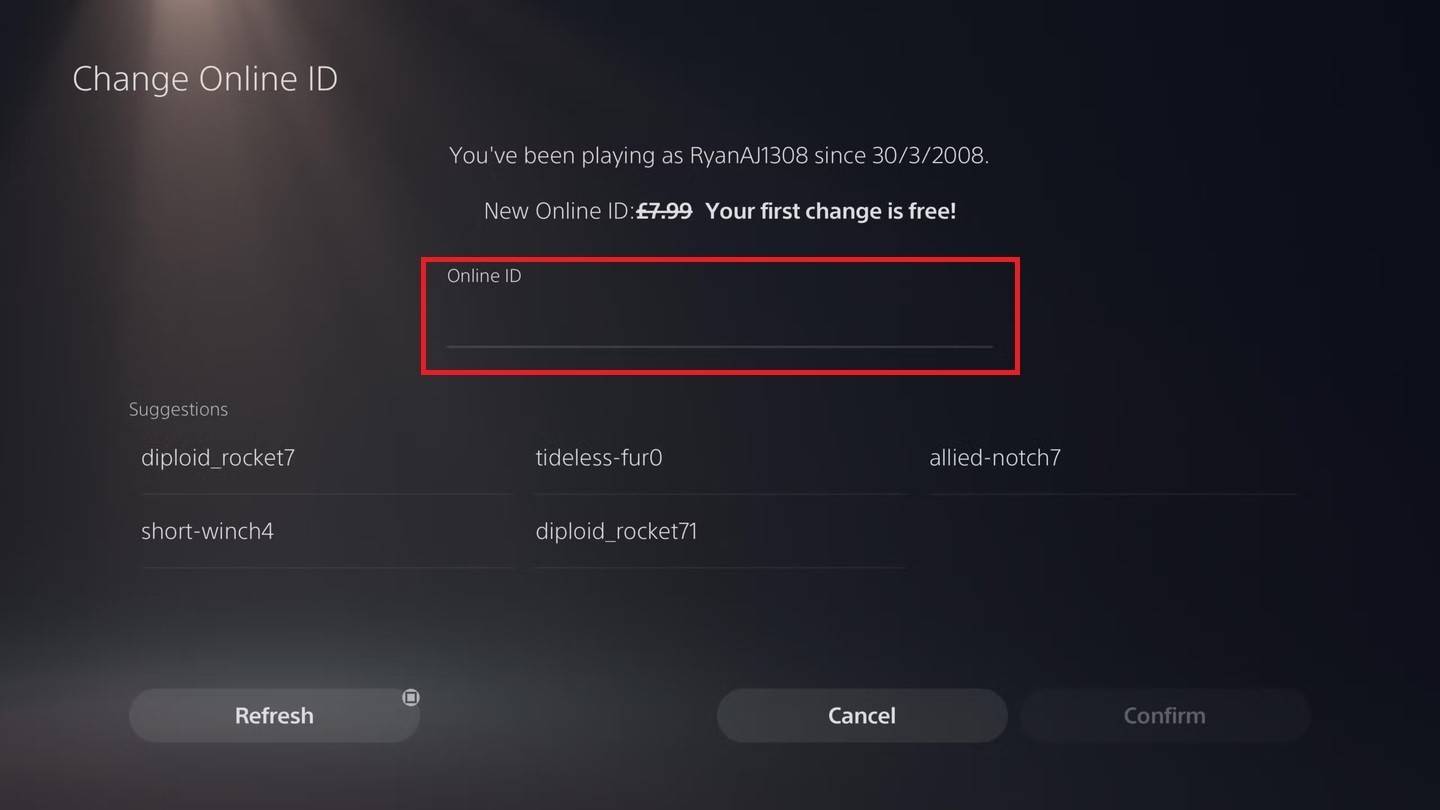 Imagen: AndroidAuthority.com
Imagen: AndroidAuthority.com
NOTA: Este nombre solo es visible para otros jugadores de PlayStation con discapacitados de juego cruzado.
Recomendaciones finales
Esta guía detallada garantiza un proceso de cambio de nombre suave en Overwatch 2, lo que le permite representar perfectamente su personalidad de juego.
Personajes abandonados clasificados: Actualización de la lista de nivel 2025
Cómo usar trucos en Balatro (Guía del menú de depuración)
State of Play revela actualizaciones emocionantes: PlayStation Febrero 2025 Showcase
Infinity Nikki - Todos los códigos de redimia de trabajo enero de 2025
Roblox: Obtenga códigos secretos para enero de 2025 (actualizado)
Pokémon GO Redadas en enero de 2025
Wuthering Waves: ¡Lanzados los códigos de canje para enero de 2025!
LEGO Ninjago Sets encabeza las listas (2025)

Die Again
Descargar
Bus Simulator 3D - Bus Games
Descargar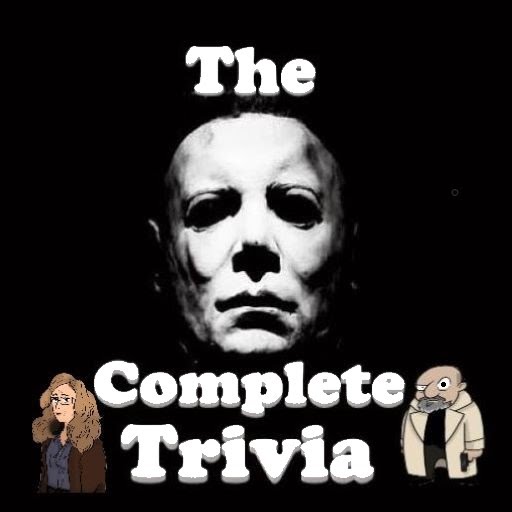
Michael Myers Halloween Trivia
Descargar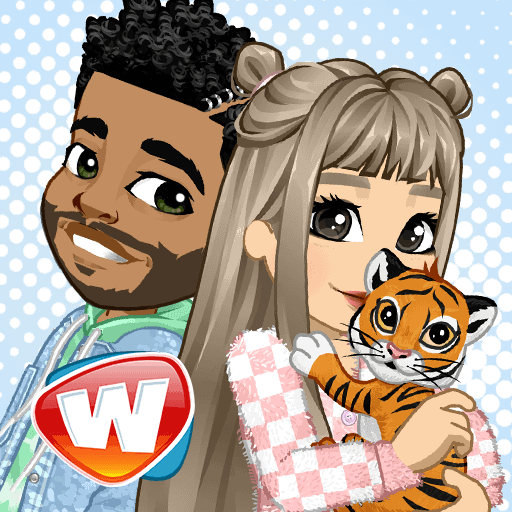
Woozworld - Mundo Virtual
Descargar
Blackjack Legends: 21 Online Multiplayer Casino
Descargar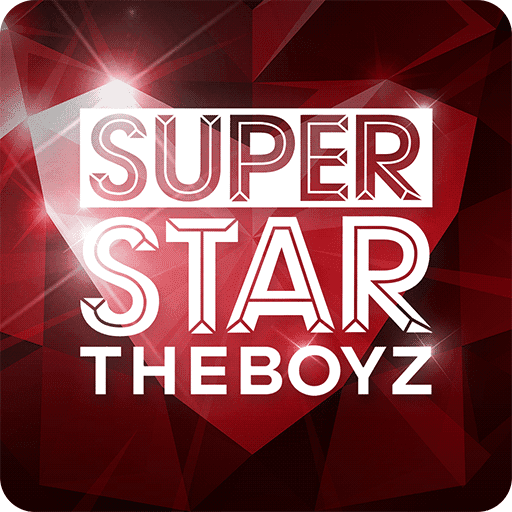
SUPERSTAR THE BOYZ
Descargar
Killer Bean Unleashed
Descargar
Setting: Kujira Sister
Descargar
Kpop Piano Star
Descargar
Reservas Anticipadas del Lenovo Legion Go 2 Ya Disponibles
Dec 23,2025

Asus RTX 5070 cae por debajo del precio oficial en las ofertas de Amazon.
Dec 23,2025
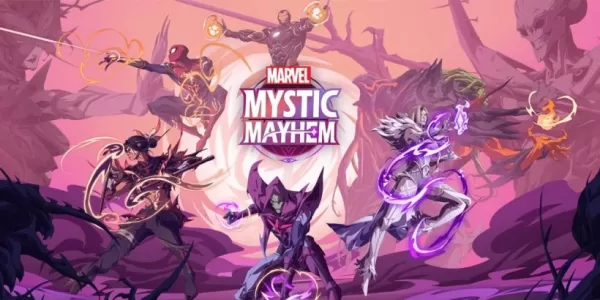
El nuevo RPG de Marvel se lanza con batalla de Pesadilla
Dec 23,2025

Semana de Aventura 2025 de Pokémon GO Comienza
Dec 22,2025

AliExpress: Ahorra un 20% en el Mando Pro de Nintendo Switch
Dec 22,2025